Sun Blade Storage Module M2 サービスマニュアル |

|
Sun Blade Storage Module M2 の概要
Sun Blade Storage Module M2 の保守
ディスクドライブは、ストレージモジュールをシャーシに挿入した状態でも、取り出した状態でも取り付けることができます。
 | 注意 - データ損失の可能性。ホットスペアに対するデータの再構築が行われている間に、障害が発生したディスクを取り外すことができますが、再構築動作が完了するまでは新しいディスクを所定の場所に挿入してはいけません。データが再構築されている間は、残りのドライブにある緑色の LED がゆっくりと点滅します。大規模なアレイの場合は、再構築プロセスに数時間以上を要することがあります。 |
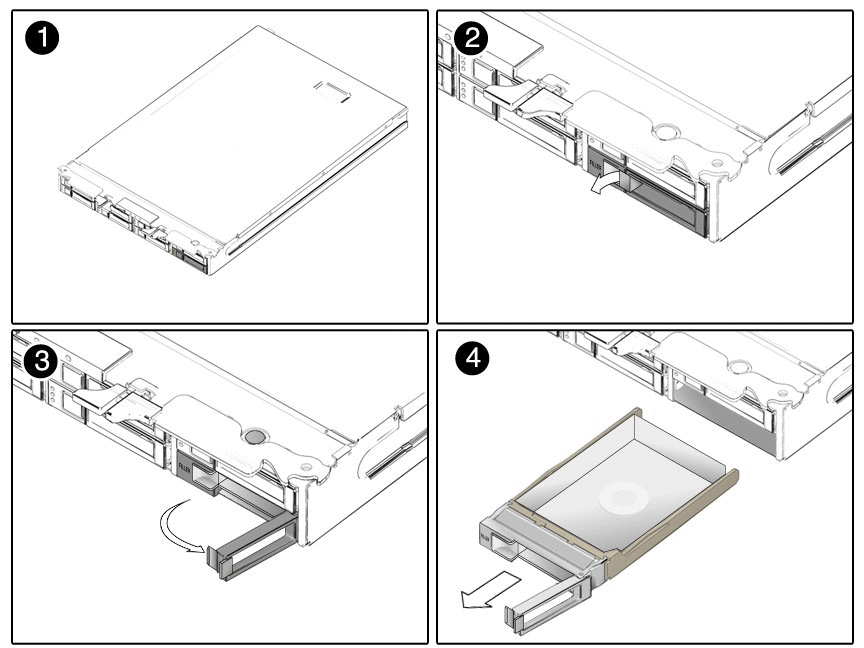
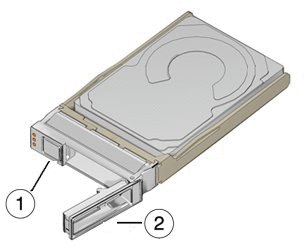
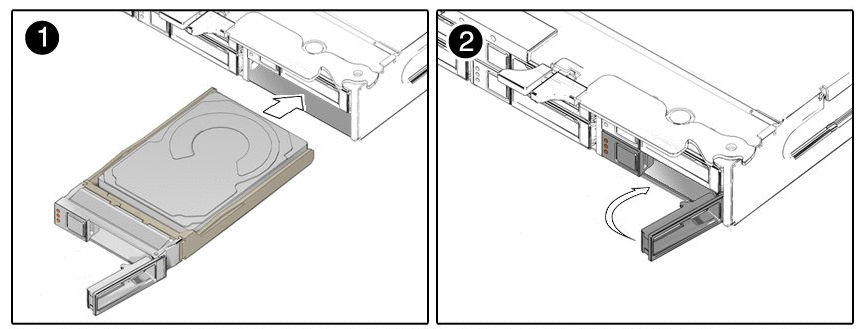
使用するホットスペアがない RAID ボリュームを構成していた、障害の発生したドライブを交換する場合は、ドライブの再構築が自動的に開始され、構成されている冗長性が再確立されます。
障害が発生したドライブの代わりにホットスペアが使用された場合は、ディスク管理ソフトウェアを使用して、新たに取り付けたドライブを交換用のホットスペアとして構成できます。